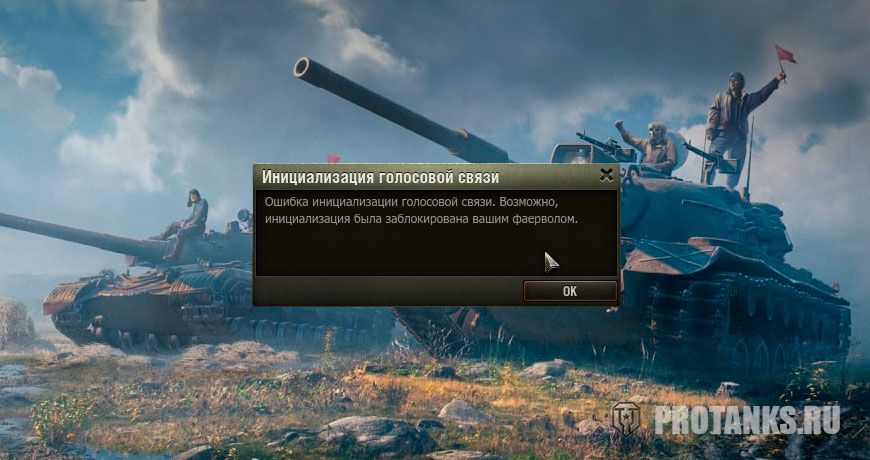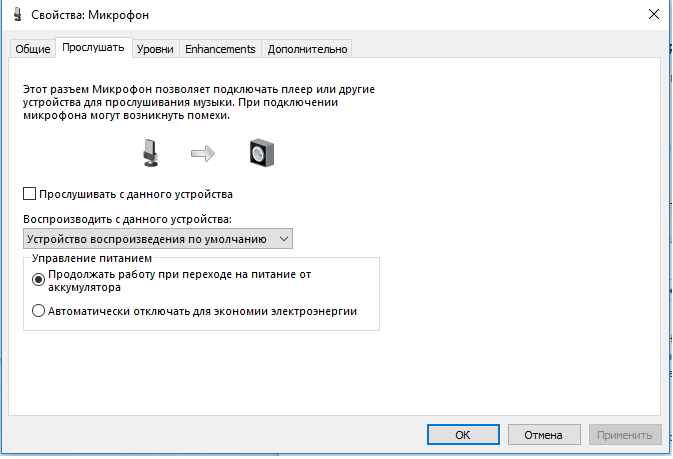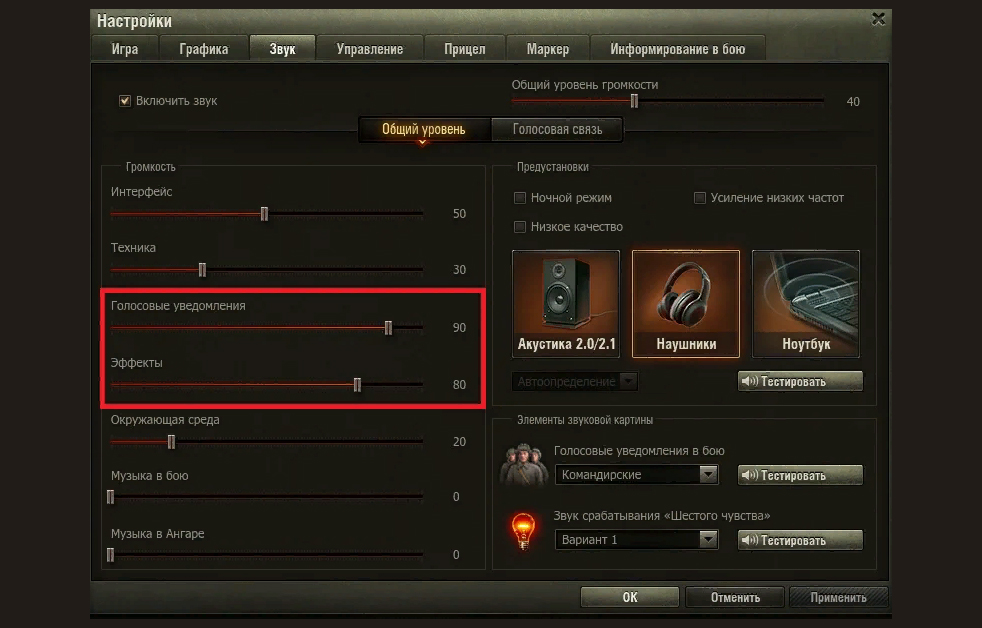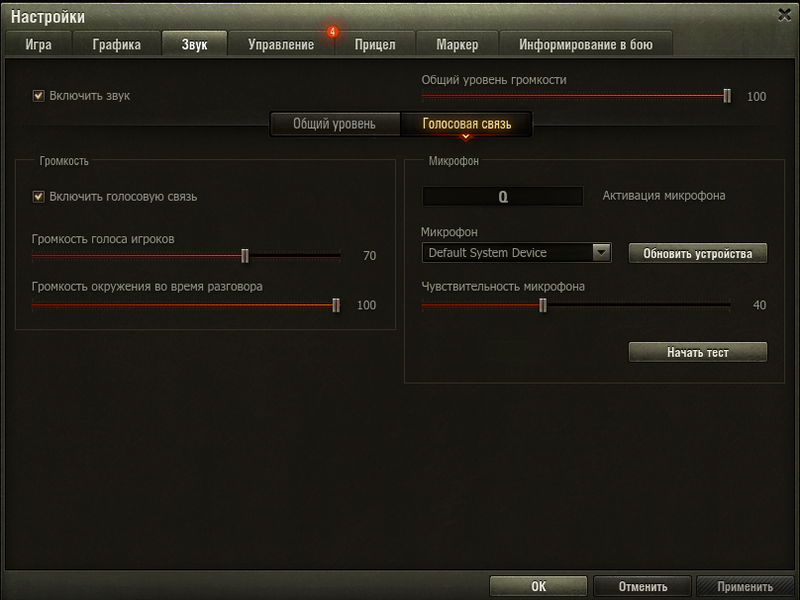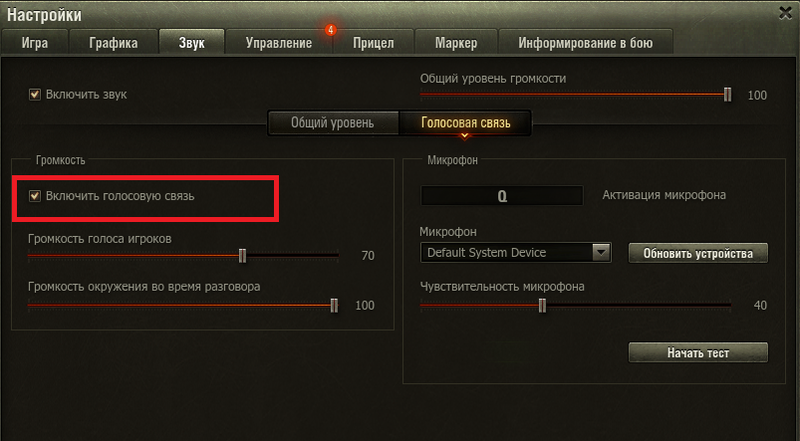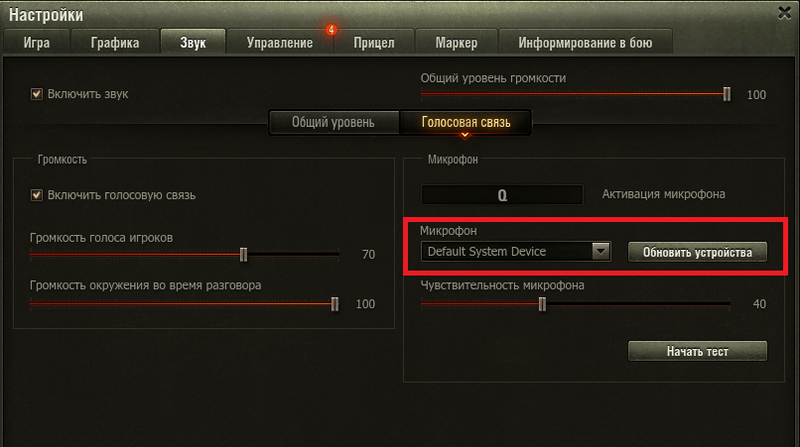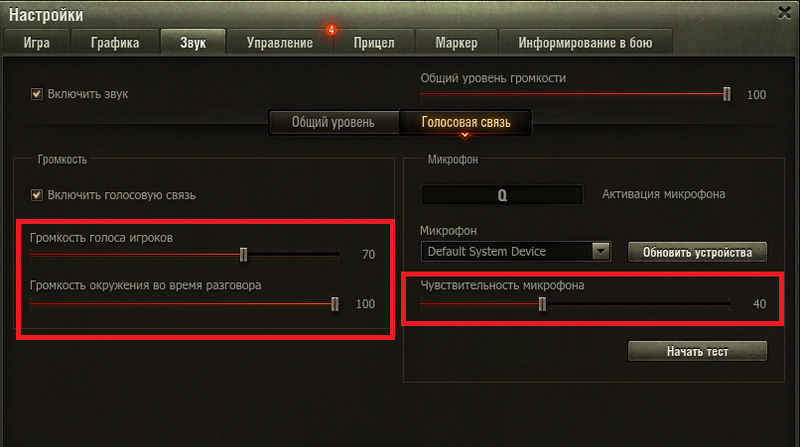- Я вообще ничего не слышу и/или никто не слышит меня
- Я слышу всех, но никто не слышит меня
- Почему меня слышно слишком громко или искажённо?
- Как мне убедиться в том, что мои наушники и микрофон работают нормально?
- Почему звук низкого качества?
- Какие порты использует голосовая связь?
- Мой голосовой чат продолжает отключаться. Что делать?
- Что делать, если я получил (-а) сообщение об ошибке «Передача по SIP превысила время ожидания»?
- Я получил (-а) следующее сообщение об ошибке: «Ошибка инициализации (Основное соединение закрыто)»
- Голосовой чат сообщает об ошибке подключения. Что делать?
Я вообще ничего не слышу и/или никто не слышит меня
Чтобы решить проблему, выполните следующие действия:
- Нажмите значок шестерёнки в левом верхнем углу Ангара. В открывшемся меню нажмите кнопку Настройки, а затем перейдите на вкладку «Звук» в открывшемся окне. Убедитесь, что опция «Включить голосовую связь» отмечена галочкой.
- Удостоверьтесь, что нажимаете правильную горячую клавишу (по умолчанию — Q).
- Убедитесь, что правильно подключили оборудование (микрофон, наушники/колонки), проверьте гнёзда и штекеры «вход»/«выход».
- Удостоверьтесь, что внешний регулятор громкости наушников включён (на проводе наушников, на корпусе наушников или колонок). Если это не решило проблему, то проверьте аудионастройки вашего компьютера и убедитесь, что звук не выключен.
- Попробуйте снять/выставить галочку в области «Включить голосовую связь» в настройках игры и перезапустите клиент.
- Если это не помогло, то убедитесь в том, что порты 5060, 5062 UDP (SIP-порты) доступны. Проблема может быть вызвана вмешательством брандмауэра. Попробуйте его отключить. Если это решает проблему, откройте доступ в брандмауэре следующим к портам:
- порты 12000–29999 UDP — для голосовых устройств (RTP/RTCP);
- порты 80 и 443 TCP — для веб-серверов (HTTP/HTTPS);
- порты 5060 и 5062 UDP — для контрольных сигналов голосового канала (SIP);
- порты 3478 и 3479 UDP — для поддержки установки голосового канала при помощи NAT (STUN).
Я слышу всех, но никто не слышит меня
Чтобы решить проблему, выполните следующие действия:
Для Windows 10:
- Нажмите кнопку «Пуск», а затем на кнопку в виде шестерёнки. Откроется раздел «Параметры».
- В открывшемся окне нажмите «Конфиденциальность».
- В левой панели выберите пункт «Микрофон».
- В правой части экрана, в пункте «Разрешить приложениям доступ к микрофону», установите ползунок в положение «Вкл».
Для Windows 7, Windows 8, Windows 10:
- Откройте «Панель управления». В окне поиска найдите «Звук» и нажмите на этот раздел. Откроется окно настройки звука.
- Перейдите во вкладку «Запись».
- Выберите подключённый микрофон, нажмите по нему правой клавишей и выберите «Свойства».
- Перейдите во вкладку «Прослушать».
- В выпадающем меню во вкладке, скорее всего, будет выставлено «Устройство воспроизведения по умолчанию». Вместо этого выберите «Speakers». Нажмите OK в этом и следующем окне.
Почему меня слышно слишком громко или искажённо?
Некоторые программы требуют включить усиление микрофона +10 в аудионастройках вашей операционной системы. Для корректной работы голосового чата в игре, возможно, придётся отключить усиление.
- Откройте панель управления звуком Windows.
- Убедитесь, что в меню «Опции» выбрана опция «Расширенные настройки».
- После этого выберите в меню «Опции» пункт «Свойства», затем — «Запись».
- Убедитесь, что функция «Отображать микрофон» включена, и нажмите Принять.
- Под бегунком регулирования громкости микрофона вы увидите кнопку Расширенные. Нажмите на неё и выключите усиление в открывшемся окне.
Как мне убедиться в том, что мои наушники и микрофон работают нормально?
На компьютерах с операционной системой Windows в панели управления звуковыми и устройствами есть мастер тестирования звукового оборудования. С помощью этого мастера можно записать, а затем воспроизвести свой голос и таким образом определить, работают ли ваш микрофон и наушники.
Почему звук низкого качества?
Плохое качество звука может быть обусловлено нехваткой мощности центрального процессора. Убедитесь, что приложения, которые сильно нагружают интернет-соединение (такие как BitTorrent и т. п.), не используют сеть. Чтобы убедиться в наличии свободных ресурсов компьютера (например, в том, что нагрузка на ЦП менее 100%), проверьте диспетчер задач.
Проблемы с оборудованием, например плохое соединение микрофона, также могут снизить качество звука.
Какие порты использует голосовая связь?
По умолчанию голосовая связь использует UDP-порты 5060, 5062 и 3478.
Мой голосовой чат продолжает отключаться. Что делать?
Голосовой чат может быть прерван из-за ошибок встроенного программного обеспечения (ПО) вашего домашнего роутера. Обновление ПО роутера или его перезагрузка иногда решают эту проблему.
Протоколы VoIP могут работать некорректно в сетях, включающих в себя некоторые виды протоколов NAT или компоненты брандмауэров. В результате голосовая связь может быть односторонней либо обрываться. Односторонняя связь, как правило, является следствием использования в сети double NAT issue или враждебного NAT transversal. Сам по себе протокол VoIP — проблемный для протокола NAT, поскольку обычные протоколы, используемые им, взаимодействуют, устанавливая соединение и передавая данные.
Xfire, запущенный одновременно с игрой, отключает работу клавиш клавиатуры, заданных для голосовых сообщений. Обойти эту проблему можно, используя среднюю кнопку мыши в качестве кнопки Разговор.
Что делать, если я получил (-а) сообщение об ошибке «Передача по SIP превысила время ожидания»?
Обычно это означает, что система передачи голосовых сообщений не может функционировать, используя указанный протокол через порт, предназначенный для передачи голосовых сообщений через IP. Интернет-протоколы приписывают определённые функции определённым коммуникационным портам вашего компьютера. Порт 5060 предназначен для передачи голосовых сообщений через IP. Также могут использоваться дополнительные порты, начиная с 5062 и дальше по возрастающей с шагом 1, если порт 5060 недоступен. Обычно такое сообщение об ошибке появляется, когда что-либо (брандмауэр либо программные средства защиты данных) не позволяет получить доступ к необходимому порту. В таких случаях голосовые сообщения не могут достичь SIP-прокси через порт 5062. Из-за высокой вероятности того, что порт 5060 недоступен, голосовые сообщения в первую очередь будут направлены через порт VoIP 5062. Проверьте, доступны ли порты 5060, 5062 UDP (порт SIP). Проблема может заключаться в том, что брандмауэр препятствует соединению. Попробуйте отключить свой брандмауэр. Если это помогло решить проблему, откройте следующие порты в вашем брандмауэре:
- порты 12000–29999 UDP — для голосовых устройств (RTP/RTCP);
- порты 80 и 443 TCP — для веб-серверов (HTTP/HTTPS);
- порты 5060 и 5062 UDP — для контрольных сигналов голосового канала (SIP);
- порты 3478 и 3479 UDP — для поддержки установки голосового канала при помощи NAT (STUN).
Я получил (-а) следующее сообщение об ошибке: «Ошибка инициализации (Основное соединение закрыто)»
Такая ошибка обычно означает, что ваш компьютер сейчас находится вне Сети либо ваше интернет-соединение было прервано и восстановлено. Также иногда возможно зависание голосового сообщения из-за того, что подключение к Сети пропадало и появилось вновь (например, при переключении между различными беспроводными подключениями). Чтобы устранить эту неполадку:
- Закройте игровой клиент.
- Убедитесь в нормальном функционировании сети.
- Запустите игру заново.
Голосовой чат сообщает об ошибке подключения. Что делать?
В роутерах обычно содержится два функционала: SIP ALG и SPI Firewall. Хотя оба направлены на улучшение работы роутера (различные защитные функции и улучшенная передача), они могут вызывать неполадки при обработке протокола Voice-over-IP SIP.
Если в базовое ПО были внесены изменения, то практически невозможно протестировать все возможные средства, которые будут использованы роутером. Часто возникают проблемы с ранними версиями ПО для роутеров, в зависимости также и от того, было ли применено оригинальное ПО. На сообщения пользователей об ошибках разработчики отвечают производством нового ПО, которое позволит улучшить работу. Кроме вышеперечисленных сложностей, оба этих функционала довольно непредсказуемы в работе, поскольку могут быть либо включены, либо отключены и не имеют каких-либо дополнительных настроек.
Лучшее решение для проблемного роутера:
- Удостоверьтесь в том, что роутер использует самое последнее ПО от производителя.
- Протестируйте голосовой чат, начиная с установок по умолчанию (SIP ALG включён, SPI Firewall включён и нет установок переадресации).
- Если голосовой чат работает ненадёжно, попытайтесь отключить сначала SIP ALG (если это возможно).
- Если и после этого голосовой чат ненадёжен, попробуйте также отключить SPI Firewall (если это возможно).
- Если голосовой чат так и не заработал, попытайтесь протестировать его, используя альтернативный роутер или при помощи подключения компьютера напрямую по cable/DSL к роутеру.
Если голосовой чат работает при прямом подключении, а не через роутер, то возможна некорректная передача роутером VoIP SIP-трафика. В данном случае следует либо связаться со службой поддержки поставщиков этого роутера, либо протестировать голосовой чат при помощи альтернативного роутера.
Отключение SIP ALG не повлечёт за собой каких-либо последствий в плане безопасности. Отключение SPI Firewall несколько изменит протокол безопасности роутера, однако базовая блокировка запросов посредством функционала NAT будет работать. Если отключение SIP Firewall вас беспокоит, знайте, что более новые роутеры зачастую лучше обрабатывают SIP-трафик благодаря опыту работы с их более старыми моделями.
Для получения более полной информации по возможным вопросам вы можете обратиться к поисковым системам с запросами «проблемы sip alg» и «проблемы spi firewall».
Ошибка Мир танков «Ошибка инициализации голосового чата»
В данной статье рассмотрим причины возникновения ошибки «Ошибка инициализации голосовой связи в игре Мир танков».
С данной проблемой игроки сталкиваются достаточно часто т к она имеет много причин для возникновения. Формулировка ошибки может немного отличаться в зависимости от причины.
Ошибка инициализации голосовой связи. Возможно инициализация была заблокирована вашим фаерволом
Данная формулировка напрямую связана с антивирусной защитой вашей системы. Чаще всего причиной становится работающий фаервол Windows или стороннего антивирусного ПО, которые блокируют порты голосовой связи Мир танков. Для голосового чата Мир танков использует UDP-порты 12000–29999, 5060, 5062, 3478, 3479.
Как отключить фаервол Windows
Запустите «Панель управления» — «Система и безопасность» — «Брандмауэр Виндовс» (брандмауэр защитника Виндовс). Выберите слева «Изменение параметров уведомлений» и в открывшемся окне снимите галочки с опций «Блокировать все входящие подключения…» как для частной, так и для общественной сети.
Как добавить Мир танков в исключения брандмауэра Windows
Вернитесь на экран основных настроек брандмауэра. Выберите опцию «Разрешения взаимодействия с приложением» (в других версиях Windows – «Разрешить запуск программы или компонента»). В перечне программ найдите Мир танков» или «World of Tanks», и поставьте рядом c ней все галочки. Перезапустите игру.
Ошибка Мир танков «Ошибка инициализации (Основное соединение закрыто)»
Вот, что пишут разработчики о данном сбое голосовой связи в игре:
Обычно эта ошибка возникает, если ваш компьютер не подключён к сети или соединение было прервано, а затем восстановлено. Чтобы устранить эту проблему, перезапустите игру.
Иногда голосовой чат зависает после разрыва и восстановления соединения, например при переключении беспроводных сетей. Проблема решается так: закройте игру, выберите рабочее интернет-соединение и запустите её заново.
Ошибка инициализации голосовой связи: сервис временно недоступен
Данный сбой может возникнуть в случае проблем на серверах Мир танков, проблем с вашим интернетом или у вашего интернет-провайдера. Кратковременная потеря интернет-соединения может вывести из строя голосовой чат игры.
Вот первое, что вы должны сделать:
- Перезагрузить игру Мир танков;
- Перезагрузить ваш роутер;
Если это не помогло, то выполните советы связанные с антивирусом и брандмауэром Windows.
Прочие решения
Также некоторым игрокам помогло удаление недавно установленных модов для Мир танков, проверка работы микрофона вне игры и уровень его громкости в системе.
- Я вообще ничего не слышу и/или никто не слышит меня
- Я слышу всех, но никто не слышит меня
- Почему меня слышно слишком громко или искажённо?
- Как мне убедиться в том, что мои наушники и микрофон работают нормально?
- Почему звук низкого качества?
- Какие порты использует голосовая связь?
- Мой голосовой чат продолжает отключаться. Что делать?
- Что делать, если я получил (-а) сообщение об ошибке «Передача по SIP превысила время ожидания»?
- Я получил (-а) следующее сообщение об ошибке: «Ошибка инициализации (Основное соединение закрыто)»
- Голосовой чат сообщает об ошибке подключения. Что делать?
Я вообще ничего не слышу и/или никто не слышит меня
Чтобы решить проблему, выполните следующие действия:
- Нажмите значок шестерёнки в левом верхнем углу Ангара. В открывшемся меню нажмите кнопку Настройки, а затем перейдите на вкладку «Звук» в открывшемся окне. Убедитесь, что опция «Включить голосовую связь» отмечена галочкой.
- Удостоверьтесь, что нажимаете правильную горячую клавишу (по умолчанию — Q).
- Убедитесь, что правильно подключили оборудование (микрофон, наушники/колонки), проверьте гнёзда и штекеры «вход»/«выход».
- Удостоверьтесь, что внешний регулятор громкости наушников включён (на проводе наушников, на корпусе наушников или колонок). Если это не решило проблему, то проверьте аудионастройки вашего компьютера и убедитесь, что звук не выключен.
- Попробуйте снять/выставить галочку в области «Включить голосовую связь» в настройках игры и перезапустите клиент.
- Если это не помогло, то убедитесь в том, что порты 5060, 5062 UDP (SIP-порты) доступны. Проблема может быть вызвана вмешательством брандмауэра. Попробуйте его отключить. Если это решает проблему, откройте доступ в брандмауэре следующим к портам:
- порты 12000–29999 UDP — для голосовых устройств (RTP/RTCP);
- порты 80 и 443 TCP — для веб-серверов (HTTP/HTTPS);
- порты 5060 и 5062 UDP — для контрольных сигналов голосового канала (SIP);
- порты 3478 и 3479 UDP — для поддержки установки голосового канала при помощи NAT (STUN).
Я слышу всех, но никто не слышит меня
Чтобы решить проблему, выполните следующие действия:
Для Windows 10:
- Нажмите кнопку «Пуск», а затем на кнопку в виде шестерёнки. Откроется раздел «Параметры».
- В открывшемся окне нажмите «Конфиденциальность».
- В левой панели выберите пункт «Микрофон».
- В правой части экрана, в пункте «Разрешить приложениям доступ к микрофону», установите ползунок в положение «Вкл».
Для Windows 7, Windows 8, Windows 10:
- Откройте «Панель управления». В окне поиска найдите «Звук» и нажмите на этот раздел. Откроется окно настройки звука.
- Перейдите во вкладку «Запись».
- Выберите подключённый микрофон, нажмите по нему правой клавишей и выберите «Свойства».
- Перейдите во вкладку «Прослушать».
- В выпадающем меню во вкладке, скорее всего, будет выставлено «Устройство воспроизведения по умолчанию». Вместо этого выберите «Speakers». Нажмите OK в этом и следующем окне.
Почему меня слышно слишком громко или искажённо?
Некоторые программы требуют включить усиление микрофона +10 в аудионастройках вашей операционной системы. Для корректной работы голосового чата в игре, возможно, придётся отключить усиление.
- Откройте панель управления звуком Windows.
- Убедитесь, что в меню «Опции» выбрана опция «Расширенные настройки».
- После этого выберите в меню «Опции» пункт «Свойства», затем — «Запись».
- Убедитесь, что функция «Отображать микрофон» включена, и нажмите Принять.
- Под бегунком регулирования громкости микрофона вы увидите кнопку Расширенные. Нажмите на неё и выключите усиление в открывшемся окне.
Как мне убедиться в том, что мои наушники и микрофон работают нормально?
На компьютерах с операционной системой Windows в панели управления звуковыми и устройствами есть мастер тестирования звукового оборудования. С помощью этого мастера можно записать, а затем воспроизвести свой голос и таким образом определить, работают ли ваш микрофон и наушники.
Почему звук низкого качества?
Плохое качество звука может быть обусловлено нехваткой мощности центрального процессора. Убедитесь, что приложения, которые сильно нагружают интернет-соединение (такие как BitTorrent и т. п.), не используют сеть. Чтобы убедиться в наличии свободных ресурсов компьютера (например, в том, что нагрузка на ЦП менее 100%), проверьте диспетчер задач.
Проблемы с оборудованием, например плохое соединение микрофона, также могут снизить качество звука.
Какие порты использует голосовая связь?
По умолчанию голосовая связь использует UDP-порты 5060, 5062 и 3478.
Мой голосовой чат продолжает отключаться. Что делать?
Голосовой чат может быть прерван из-за ошибок встроенного программного обеспечения (ПО) вашего домашнего роутера. Обновление ПО роутера или его перезагрузка иногда решают эту проблему.
Протоколы VoIP могут работать некорректно в сетях, включающих в себя некоторые виды протоколов NAT или компоненты брандмауэров. В результате голосовая связь может быть односторонней либо обрываться. Односторонняя связь, как правило, является следствием использования в сети double NAT issue или враждебного NAT transversal. Сам по себе протокол VoIP — проблемный для протокола NAT, поскольку обычные протоколы, используемые им, взаимодействуют, устанавливая соединение и передавая данные.
Xfire, запущенный одновременно с игрой, отключает работу клавиш клавиатуры, заданных для голосовых сообщений. Обойти эту проблему можно, используя среднюю кнопку мыши в качестве кнопки Разговор.
Что делать, если я получил (-а) сообщение об ошибке «Передача по SIP превысила время ожидания»?
Обычно это означает, что система передачи голосовых сообщений не может функционировать, используя указанный протокол через порт, предназначенный для передачи голосовых сообщений через IP. Интернет-протоколы приписывают определённые функции определённым коммуникационным портам вашего компьютера. Порт 5060 предназначен для передачи голосовых сообщений через IP. Также могут использоваться дополнительные порты, начиная с 5062 и дальше по возрастающей с шагом 1, если порт 5060 недоступен. Обычно такое сообщение об ошибке появляется, когда что-либо (брандмауэр либо программные средства защиты данных) не позволяет получить доступ к необходимому порту. В таких случаях голосовые сообщения не могут достичь SIP-прокси через порт 5062. Из-за высокой вероятности того, что порт 5060 недоступен, голосовые сообщения в первую очередь будут направлены через порт VoIP 5062. Проверьте, доступны ли порты 5060, 5062 UDP (порт SIP). Проблема может заключаться в том, что брандмауэр препятствует соединению. Попробуйте отключить свой брандмауэр. Если это помогло решить проблему, откройте следующие порты в вашем брандмауэре:
- порты 12000–29999 UDP — для голосовых устройств (RTP/RTCP);
- порты 80 и 443 TCP — для веб-серверов (HTTP/HTTPS);
- порты 5060 и 5062 UDP — для контрольных сигналов голосового канала (SIP);
- порты 3478 и 3479 UDP — для поддержки установки голосового канала при помощи NAT (STUN).
Я получил (-а) следующее сообщение об ошибке: «Ошибка инициализации (Основное соединение закрыто)»
Такая ошибка обычно означает, что ваш компьютер сейчас находится вне Сети либо ваше интернет-соединение было прервано и восстановлено. Также иногда возможно зависание голосового сообщения из-за того, что подключение к Сети пропадало и появилось вновь (например, при переключении между различными беспроводными подключениями). Чтобы устранить эту неполадку:
- Закройте игровой клиент.
- Убедитесь в нормальном функционировании сети.
- Запустите игру заново.
Голосовой чат сообщает об ошибке подключения. Что делать?
В роутерах обычно содержится два функционала: SIP ALG и SPI Firewall. Хотя оба направлены на улучшение работы роутера (различные защитные функции и улучшенная передача), они могут вызывать неполадки при обработке протокола Voice-over-IP SIP.
Если в базовое ПО были внесены изменения, то практически невозможно протестировать все возможные средства, которые будут использованы роутером. Часто возникают проблемы с ранними версиями ПО для роутеров, в зависимости также и от того, было ли применено оригинальное ПО. На сообщения пользователей об ошибках разработчики отвечают производством нового ПО, которое позволит улучшить работу. Кроме вышеперечисленных сложностей, оба этих функционала довольно непредсказуемы в работе, поскольку могут быть либо включены, либо отключены и не имеют каких-либо дополнительных настроек.
Лучшее решение для проблемного роутера:
- Удостоверьтесь в том, что роутер использует самое последнее ПО от производителя.
- Протестируйте голосовой чат, начиная с установок по умолчанию (SIP ALG включён, SPI Firewall включён и нет установок переадресации).
- Если голосовой чат работает ненадёжно, попытайтесь отключить сначала SIP ALG (если это возможно).
- Если и после этого голосовой чат ненадёжен, попробуйте также отключить SPI Firewall (если это возможно).
- Если голосовой чат так и не заработал, попытайтесь протестировать его, используя альтернативный роутер или при помощи подключения компьютера напрямую по cable/DSL к роутеру.
Если голосовой чат работает при прямом подключении, а не через роутер, то возможна некорректная передача роутером VoIP SIP-трафика. В данном случае следует либо связаться со службой поддержки поставщиков этого роутера, либо протестировать голосовой чат при помощи альтернативного роутера.
Отключение SIP ALG не повлечёт за собой каких-либо последствий в плане безопасности. Отключение SPI Firewall несколько изменит протокол безопасности роутера, однако базовая блокировка запросов посредством функционала NAT будет работать. Если отключение SIP Firewall вас беспокоит, знайте, что более новые роутеры зачастую лучше обрабатывают SIP-трафик благодаря опыту работы с их более старыми моделями.
Для получения более полной информации по возможным вопросам вы можете обратиться к поисковым системам с запросами «проблемы sip alg» и «проблемы spi firewall».
Основные причины
Очень часто геймеры, когда пропадает звук, начинают винить саму игру, но это не всегда правильно. Порой звук пропадает в самой операционной системе. Чтобы это выяснить достаточно запустить любую программу для общения, например, Skype, если там тоже нет звука, значит проблема не в игре.
Также не помешает проверить и микрофон, это сделать несложно, все необходимое есть в самой Windows. Идем в Панель управления, там ищем пункт «Звуки и аудиоустройства», далее запускаем программу «Мастер проверки звукового оборудования». Эта утилита поможет вам не только проверить микрофон, но и более тонко его настроить.
Распространенной причиной неработающей голосовой связи является банальное отсоединение аудио-проводов. Высуньте и воткните провода, также изучите их на предмет повреждений. Не лишним будет переустановить аудио-драйвера на более свежие версии.
Микрофон может не работать по разным причинам. Как вариант, для начала следует проверить, включена ли такая возможность в самой игре.
Для этого необходимо зайти в меню «Настройки», в нём найти вкладку «Звук». Обратите внимание, чтобы рядом с пунктом «Включить голосовую связь» стояла галочка. Если её нет, то установите. В выпадающей вкладке проверьте выбран ли установленный в системе микрофон и имеется ли он там вообще. Заодно посмотрите на чувствительность микрофона. Если она случайно стоит на нуле, то выставьте нужное значение. Если на этой вкладке всё нормально, то нужно разбираться дальше.
Попробуем узнать, где именно возникает неполадка. Можно запустить Skype и проверить, работает ли микрофон в нём. Если в Skype устройство работает, стало быть. проблема именно в игре.
Подобную проверку можно провести и штатными инструментами операционной системы. Воспользуемся «Мастером настройки звукового оборудования». Чтобы запустить его, нужно зайти в «Панель управления» и найти там пункт «Звуки и аудиоустройства». Данный инструмент даёт возможность первоначально произвести запись своего голоса, а потом воспроизвести его через проигрыватель. С его помощью можно произвести качественную настройку звучания, без примеси стороннего шума.
ВНИМАНИЕ! Вполне возможно, что микрофон в игре не работает из-за плохого контакта устройства с гнездом на звуковой карте, или имеется повреждение. Убедитесь, что провода микрофона не имеют разрывов и качественно соединены.
Если устройство работает нормально, но в игре связь всё равно отсутствует, то дело в сторонних причинах.
Ошибка в самом клиенте игры
Существует один очень неприятный баг. Если игрок провел несколько боев в режиме «Командные бои», а затем вошел в состав взвода, его реплики в голосовом чате могут быть не слышны. Помогает избавиться от этого только перезагрузка клиента WoT, а иногда приходится перезапускать и сам ПК.
Кроме того, периодически игра сама уже содержит ошибку при запуске, в подобной ситуации голосовая связь будет недоступна. Причем игрок не сможет предугадать, что с игрой что-то не так, поскольку она будет нормально функционировать, а танки полноценно участвовать в боях. Возможны лишь небольшие лаги, на которые большинство людей не обратит внимания. Как и в предыдущем варианте, от этого спасает перезагрузка компьютера.
Работоспособность микрофона, штекера, портов
Если все вышеперечисленное никак не помогло «заставить» микрофон передавать голос, рекомендую обратить внимание на нижеперечисленные моменты.
1. Проверка работоспособности микрофона на другом ПК
Для начала очень желательно подключить микрофон к другому компьютеру (ноутбуку) и проверить его работоспособность. Часто провод возле штекера сильно перегибается и внутри ломаются медные жилки (контакт теряется и микрофон не работает).
2. Обратить внимание на тип штекера микрофона и разъема аудио-карты
Сейчас часто встречаются гарнитурные разъемы, предназначенные для подключения микрофона с наушниками. Выглядят они очень похоже, и не все замечают разницу (разумеется, если у вас классический микрофон — то подключать его нужно к такому разъему через спец. переходник) .
Классические (слева) и гарнитурный разъем(ы)
Гарнитурный штекер (слева) и классический (справа)
3. Подключается ли микрофон к передней панели?
На ПК многие подключают микрофон к передней панели системного блока. Однако, нередко она либо вовсе не подключена к материнской плате, либо на нее не установлены корректные драйвера и часть устройств (сопрягаемых к ней) работает нестабильно
USB-порты и аудио-разъемы на передней панели часто вовсе не подключены.
Совет здесь простой : попробуйте подключить микрофон к разъемам на задней стенке системного блока.
4. Средство устранения неполадок Windows
Ну и последнее, что порекомендовал бы — это попробовать использовать средство устранения неполадок (данный мастер встроен в ОС Windows 10).
Для его запуска нужно открыть параметры Windows (сочетание клавиш Win+i), далее открыть раздел «Обновление и безопасность/устранение неполадок» и выбрать пункт «голосовые функции» . Windows автоматически проверит все настройки, службы и пр. «моменты», которые могут влиять на работу микрофона. В ряде случаев помогает.
Как решить ошибку «ошибка инициализации голосовой связи» в WOT
Способы, позволяющие избавиться от «ошибка инициализации голосового чата WOT» состоят в следующем:
Перезагрузите ваш ПК
Первым делом перезагрузите ваш компьютер. Банальность данного совета не делает его менее эффективным.
Удалите установленные моды
Если вы устанавливали в вашу игру какие-либо дополнительные игровые моды, тогда удалите (деинсталлируйте) их из игры. Подчас именно моды являются прямыми виновниками ошибки голосовой инициализации в WOT.
Добавьте «World of Tanks» в исключения брандмауэра Виндовс
Запустите «Панель управления» — «Система и безопасность» — «Брандмауэр Виндовс» (брандмауэр защитника Виндовс). Выберите слева «Изменение параметров уведомлений» и в открывшемся окне снимите галочки с опций «Блокировать все входящие подключения…» как для частной, так и для общественной сети.
Затем вернитесь на экран базовых настроек брандмауэра, и слева выберите опцию «Разрешения взаимодействия с приложением» (в других версиях ОС – «Разрешить запуск программы или компонента»). В перечне программ найдите «World of Tanks», и поставьте рядом c ней все возможные галочки (горизонтально как слева, так и справа). Запустите игру, всё должно работать.
Также рекомендуется отключить (удалить) внешние программы-брандмауэры уровня «Comodo Firewal»l и аналогов (при наличии таковых на вашем ПК).
Используйте настройки лаунчера WOT
Вы можете добавить игру и лаунчер в исключения брандмауэра Виндовс с помощью настроек самого лаунчера игры. Запустите лаунчер WOT, перейдите в его настройки. Далее выберите «Обновления», затем кликните на «Добавить» для добавления игры и лаунчера в исключения системного брандмауэра. Нажмите на «Применить» для завершения процесса, это может помочь решить ошибку инициализации голосовой связи в WOT.
Перезагрузите ваш роутер
В некоторых случая рассматриваемая ошибка может быть вызвана некорректной работой системного роутера. Рекомендуется перезагрузить роутер, для чего выключите его на минуту, а затем включите обратно.
Содержание
- 1 Почему не работает чат в world of tanks
- 1.1 Не могу писать сообщения в боевом чате.
- 1.2 Не работает чат, каналы (Временное решение для продуктов Kaspersky)
- 1.2.1 Asiris_comp #1 Отправлено 10 фев 2015 — 07:03
- 1.2.2 cup4ikborsh #2 Отправлено 11 фев 2015 — 08:57
- 1.2.3 A_S_Petersburg #3 Отправлено 25 фев 2015 — 16:04
- 1.2.4 coolpix112 #4 Отправлено 04 апр 2015 — 22:30
- 1.2.5 SirTorres #5 Отправлено 06 апр 2015 — 03:50
- 1.2.6 Pisezz #6 Отправлено 07 май 2015 — 07:37
- 1.2.7 Zanyatoi #7 Отправлено 30 май 2015 — 20:01
- 1.2.8 Asiris_comp #8 Отправлено 31 май 2015 — 04:58
- 1.2.9 BPEDHbIU_rpbI3yH #9 Отправлено 31 май 2015 — 08:58
- 1.2.10 Asiris_comp #10 Отправлено 31 май 2015 — 19:30
- 1.3 Ошибка инициализации голосовой связи возможно заблокировано фаерволом
- 1.4 Фаервол блокирует голосовой чат в WOT – причины появления проблемы
- 1.5 Как решить ошибку «ошибка инициализации голосовой связи» в WOT
- 1.5.1 Перезагрузите ваш ПК
- 1.5.2 Удалите установленные моды
- 1.5.3 Добавьте «World of Tanks» в исключения брандмауэра Виндовс
- 1.5.4 Используйте настройки лаунчера WOT
- 1.5.5 Перезагрузите ваш роутер
- 1.6 Заключение
- 1.7 Голосовой чат в World of Tanks
- 1.8 Почему удобнее использовать встроенный чат?
- 1.9 Как настроить?
- 1.10 Почему отсутствует или пропадает звук в чате?
- 1.10.1 Неисправный микрофон
- 1.10.2 Установлены модификации игрового клиента
- 1.10.3 Функция передачи звука блокирована файрволлом
- 1.10.4 Недостаточно мощный процессор
Не могу писать сообщения в боевом чате.
Доброго времени суток и хороших боёв в рандоме и рангах!) Проблема простая-но не знаю-только у меня это происходит? Чат не забанен.Открываю окно,чтобы писать в чат союзникам-ни какой реакции.Буквы не набираются. В ангаре-пожалуйста,всё нормально.Что происходит? Всем спс и удачи!
Я ещё не заходил в игру и поэтому не знаю,можно писать в чате или нет. Скорее всего,что можно. Я о таком впервые слышу,никогда таких глюков у меня небыло.
А не нажата ли у тебя галочка «Отключить боевой чат?» Может что в звуковых настройках что то менял, да нажал нечаянно? Не стесняйся, такое бывает по запаре. Других объяснений кроме вмешательства инопланетян и нападения боевого мага я не нахожу. Успехов в боях, злата и серебра побольше!
У меня бывали подобные ситуации. Я связываю со старыми версиями модов, но точно утверждать это не могу.
Ситуация выглядит следующей – чат открыт, но фокус не в строке ввода текста. Если щелкнуть туда мышкой – можно вводить и отправлять сообщения. Возможно, достаточно перезапустить клиент, возможно – обновить моды.
Сверните и разверните клиент, такое иногда наблюдается со стороны виндовса, особенно 7, но очень редко, не знаю с чем этосвязано, если не поможет запустите клиент в безопасном режиме, или удалите все моды
возможно у тебя правда галочка соит а возможно что ты мго матюкался(припомни было ли за тобой такое). Если за спам или ненормативную лексику и грубость по отношению к игрокам то скоро разбанят (примерно день)
Я думаю тут два варианта: или ты в бан попал, или баг от модов или самой игры. Дело в том, что у меня были такие проблемы. Исчезали после перезапуска клиента. С выходом микрообновы пропали.
Не работает чат, каналы (Временное решение для продуктов Kaspersky)
Asiris_comp #1 Отправлено 10 фев 2015 — 07:03
Сообщение отредактировал Asiris_comp: 24 янв 2016 — 19:12
Как отправить заявку в Центр поддержки пользователей
Кто к нам с мечом придёт, тот .
Безнадёжно отстал в плане вооружения.
- Наверх
cup4ikborsh #2 Отправлено 11 фев 2015 — 08:57
- Наверх
A_S_Petersburg #3 Отправлено 25 фев 2015 — 16:04
Сообщение отредактировал A_S_Petersburg: 25 фев 2015 — 16:04
- Наверх
coolpix112 #4 Отправлено 04 апр 2015 — 22:30

Просто добавь игру в исключения
- Наверх
SirTorres #5 Отправлено 06 апр 2015 — 03:50
- Наверх
Pisezz #6 Отправлено 07 май 2015 — 07:37
Изображения в первом посте темы не загружаются, в т.ч. под спойлерами.
Ну собственно вопрос: как бороться с этой проблемой (неработающим доступом в чат) у KES 8 (Kaspersky Endpoint Security ?
- Наверх
Zanyatoi #7 Отправлено 30 май 2015 — 20:01

Изображения в первом посте темы не загружаются, в т.ч. под спойлерами.
Ну собственно вопрос: как бороться с этой проблемой (неработающим доступом в чат) у KES 8 (Kaspersky Endpoint Security ?
Такая же проблема! Список контактов пуст, каналы и клан чат «Сервис временно не доступен», звеньевой чат неактивен.
Антивирус — Kaspersky Endpoint Security 8, версия: 8.1.0.1042
Обновите пожалуйста тему — не могу нормально играть!
- Наверх
Asiris_comp #8 Отправлено 31 май 2015 — 04:58

Изображения в первом посте темы не загружаются, в т.ч. под спойлерами.
Ну собственно вопрос: как бороться с этой проблемой (неработающим доступом в чат) у KES 8 (Kaspersky Endpoint Security ?

Такая же проблема! Список контактов пуст, каналы и клан чат «Сервис временно не доступен», звеньевой чат неактивен.
Антивирус — Kaspersky Endpoint Security 8, версия: 8.1.0.1042
Обновите пожалуйста тему — не могу нормально играть!
Со скринами пока проблема, у меня не Касперский, если кто сделает скрины, как выполнять действия, буду благодарен, на данный момент только пошаговая инструкция.
Как отправить заявку в Центр поддержки пользователей
Кто к нам с мечом придёт, тот .
Безнадёжно отстал в плане вооружения.
- Наверх
BPEDHbIU_rpbI3yH #9 Отправлено 31 май 2015 — 08:58
Спасибо тебе добрый человек!
После переустановки системы, воткнули мне касперыча. И каково же было мой удивление позавчера, когда остался я в ангаре в полном одиночестве! Ни контактов, ни клан-чата работающего, ничегошеньки кроме «сервис временно недоступен»! Ну как же так? Пока систему переустанавливали, увели всех друзей-товарищей из ангара, оставили в одиночестве!
Нашел вчера эту тему , полез в настройки касперыча, убрал одну галочку против порта 5222 и алилуууууйяяяяя! Всё работает! Действительно, помог своим советом! Благодарствую!

Такая же проблема! Список контактов пуст, каналы и клан чат «Сервис временно не доступен», звеньевой чат неактивен.
Антивирус — Kaspersky Endpoint Security 8, версия: 8.1.0.1042
Обновите пожалуйста тему — не могу нормально играть!
Осс! Иди поцепочке настройки — сеть — контроль портов — там убрать галочку против порт 5222. Это не сложно, я с первого раза нашел. Удачи!
- Наверх
Asiris_comp #10 Отправлено 31 май 2015 — 19:30

Спасибо тебе добрый человек!
После переустановки системы, воткнули мне касперыча. И каково же было мой удивление позавчера, когда остался я в ангаре в полном одиночестве! Ни контактов, ни клан-чата работающего, ничегошеньки кроме «сервис временно недоступен»! Ну как же так? Пока систему переустанавливали, увели всех друзей-товарищей из ангара, оставили в одиночестве!
Нашел вчера эту тему , полез в настройки касперыча, убрал одну галочку против порта 5222 и алилуууууйяяяяя! Всё работает! Действительно, помог своим советом! Благодарствую!
Осс! Иди поцепочке настройки — сеть — контроль портов — там убрать галочку против порт 5222. Это не сложно, я с первого раза нашел. Удачи!
А можно вас попросить, прикрепить скриншоты данной процедуры (можно в тему, можно в ЛС)
Как отправить заявку в Центр поддержки пользователей
Кто к нам с мечом придёт, тот .
Безнадёжно отстал в плане вооружения.
Ошибка инициализации голосовой связи возможно заблокировано фаерволом
При попытке задействования микрофона в популярной игре «World of Tanks» любой игрок может столкнуться с дисфункцией «Ошибка инициализации голосовой связи. Возможно инициализация была заблокирована вашим фаерволом». Как видно из текста ошибки, системный файервол заблокировал корректную связь игры с сервером игры, вследствие чего и возникла рассматриваемая в данной статье проблема. Ниже разберём причины ошибки и способы её устранения.
- Фаервол блокирует голосовой чат в WOT – причины появления проблемы
- Как решить ошибку «ошибка инициализации голосовой связи» в WOT
- Перезагрузите ваш ПК
- Удалите установленные моды
- Добавьте «World of Tanks» в исключения брандмауэра Виндовс
- Используйте настройки лаунчера WOT
- Перезагрузите ваш роутер
- Заключение
Фаервол блокирует голосовой чат в WOT – причины появления проблемы
Рассматриваемая ошибка обычно не имеет каких-либо видимых причин, и появляется совершенно внезапно. До этого микрофон в WOT мог работать неделями и месяцами без каких-либо проблем, но в какой-нибудь «обычный вторник» пользователь внезапно получает ошибку инициализации голосовой связи в WOT.
Данная дисфункция может быть вызвана следующими причинами:
- Случайный сбой в работе ПК;
- Пользователь установил в игру какой-либо некорректный мод;
- Брандмауэр заблокировал корректный доступ к игровым серверам. В частности, оказались заблокированными порты 5060 и 5062 UDP, порты 12000–29999 UDP для голосовых устройств, порты 3478 и 3479 UDP для установки голосового канала с помощью NAT, порты 5060 и 5062 UDP для контроля сигнала голосового канала;
- Пользовательский роутер работает некорректно.
После выявления причин дисфункции «Ошибка инициализации голосовой связи. Возможно инициализация была заблокирована вашим фаерволом» перейдём к описанию вариантов её решения.
Как решить ошибку «ошибка инициализации голосовой связи» в WOT
Способы, позволяющие избавиться от «ошибка инициализации голосового чата WOT» состоят в следующем:
Перезагрузите ваш ПК
Первым делом перезагрузите ваш компьютер. Банальность данного совета не делает его менее эффективным.
Удалите установленные моды
Если вы устанавливали в вашу игру какие-либо дополнительные игровые моды, тогда удалите (деинсталлируйте) их из игры. Подчас именно моды являются прямыми виновниками ошибки голосовой инициализации в WOT.
Добавьте «World of Tanks» в исключения брандмауэра Виндовс
Запустите «Панель управления» — «Система и безопасность» — «Брандмауэр Виндовс» (брандмауэр защитника Виндовс). Выберите слева «Изменение параметров уведомлений» и в открывшемся окне снимите галочки с опций «Блокировать все входящие подключения…» как для частной, так и для общественной сети.
Затем вернитесь на экран базовых настроек брандмауэра, и слева выберите опцию «Разрешения взаимодействия с приложением» (в других версиях ОС – «Разрешить запуск программы или компонента»). В перечне программ найдите «World of Tanks», и поставьте рядом c ней все возможные галочки (горизонтально как слева, так и справа). Запустите игру, всё должно работать.

Также рекомендуется отключить (удалить) внешние программы-брандмауэры уровня «Comodo Firewal»l и аналогов (при наличии таковых на вашем ПК).
Используйте настройки лаунчера WOT
Вы можете добавить игру и лаунчер в исключения брандмауэра Виндовс с помощью настроек самого лаунчера игры. Запустите лаунчер WOT, перейдите в его настройки. Далее выберите «Обновления», затем кликните на «Добавить» для добавления игры и лаунчера в исключения системного брандмауэра. Нажмите на «Применить» для завершения процесса, это может помочь решить ошибку инициализации голосовой связи в WOT.

Перезагрузите ваш роутер
В некоторых случая рассматриваемая ошибка может быть вызвана некорректной работой системного роутера. Рекомендуется перезагрузить роутер, для чего выключите его на минуту, а затем включите обратно.
Заключение
Ошибка инициализации голосовой связи в игре WOT обычно вызвана неверными настройками брандмауэра, блокирующего корректный доступ игры к игровым серверам. Рекомендуется внести соответствующие изменения в настройки вашего брандмауэра, после чего ошибка блокировки микрофона файерволом в WOT будет решена.
Голосовой чат в World of Tanks
4 мин., 44 сек.
Зарегистрируйся в World of Tanks по ссылке ниже, и получи танк T-127 или M22 Locust бесплатно!
Многопользовательская онлайн-игра World of Tanks позволяет игрокам объединяться во взводы и эффективнее проводить наступательные или оборонительные операции. Однако длительное время был доступен только текстовый чат, который не позволял своевременно реагировать на изменение ситуации на поле боя. Поэтому компания Wargaming добавила в клиент игры голосовой чат.
Почему удобнее использовать встроенный чат?
Голосовой чат в игре является незаменимым инструментом для игроков, так как именно он в большинстве случаев гарантирует слаженность действий в боевой обстановке. Поэтому его часто используют в клановых сражениях или обычных боях во взводах.
Ранее, для связи, взводные использовали Skype, Raid Call, TeamSpeak, пока не появилась такая функция в игре. Основные преимущества встроенного клиента:
- Важные обновления приходят вместе с основными патчами;
- Простота настроек, тестирование прямо в клиенте игры;
- Минимальная нагрузка на CPU компьютера;
- Малый расход интернет-трафика, аудиоданные передаются только при активации голосовой связи;
- Отсутствует влияние на ping.
Как настроить?
Голосовой чат в WOT настраивается следующим образом:
- Запускаем клиент игры, вводим логин и пароль к аккаунту.
- После загрузки ангара, нажимаем на иконку шестерни в верхнем левом углу.
- Откроется меню, где через кнопку «Настройки» переходим к окну для конфигурирования параметров игры.
- Находим вкладку «Звук» и переходим к ней. Тут расположена кнопка «Голосовая связь», нажимаем ее.
- На вкладке показаны два поля с названиями «Громкость» и «Микрофон». На первом находим опцию «Включить голосовую связь» и нажимаем на галочку напротив нее.
- При помощи мыши нужно выставить ползунки на желаемый уровень громкости для голосов игроков и отдельно для окружающих звуков.
- Во втором поле вкладки при необходимости изменения горячей клавиши связи нажимаем на поле для активации микрофона и нужную клавишу.
- В списке выбора микрофона выбираем устройство, к которому подключен. Если он отсутствует, то нажимаем на кнопку «Обновить устройства» и снова ищем его в списке.
- После выбора устройства выставляем ползунком чувствительность микрофона, а затем нажимаем на кнопку «Начать тест».
- Аналогичные действия должны провести совзводные.
- Во взводном меню, после сбора команды каждый должен нажать на кнопку активации голосовой связи и что-то сказать, чтобы проверить работоспособность. Если у кого-то нет связи или плохое качество аудио, то во время боя его можно будет отключить.
Почему отсутствует или пропадает звук в чате?
Голосовой чат в танках может не работать по ряду причин:
- Неполадки с микрофоном;
- В игровом клиенте установлены моды;
- Передача звукового потока блокируется файрволлом;
- Недостаточная мощность процессора.
Неисправный микрофон
Исправность микрофона можно проверить с использованием сторонних программ на игровом компьютере или подключить к другому устройству, оборудованному микрофонным входом.
Установлены модификации игрового клиента
Клиент для игры в WOT часто может сбоить, особенно при длительной игре. Поэтому в некоторых случаях требуется перезагрузка операционной системы.
Голосовой чат может не работать из-за установленных непроверенных или устаревших модификаций клиента. Чтобы это проверить достаточно перейти в Game Center возле кнопки «Играть», нажать на ниспадающий список и выбрать пункт «Запуск игры без модификаций».
Функция передачи звука блокирована файрволлом
При установке клиента игры WOT пользователю предлагается создать разрешающие правила в файрволле. Если этого не было сделано, то скорее всего голосовая связь работать не будет. Чтобы проверить, достаточно на время отключить файрволл и протестировать микрофон в игре. Главное, после тестов не забыть внести соответствующие исправления в программные политики доступа к сети.
Недостаточно мощный процессор
На слабых компьютерах часто наблюдаются лаги и микрофризы в интенсивных боях. Поэтому перед тем, как включить голосовую связь в игровом клиенте, нужно убедиться, что конфигурация оборудования соответствует минимальным требованиям.
Содержание
- Почему не работает голосовая связь в World of Tanks
- Зачем нужна голосовая связь и как ее включить
- Почему голосовая связь пропадает / не работает? Как исправить?
- Неисправность микрофона
- Неполадки в клиенте
- Блокировка функции фаерволом или брандмауэром
- Перегрузка процессора
- Чат: проблемы в работе голосового чата
- Я вообще ничего не слышу и/или никто не слышит меня
- Я слышу всех, но никто не слышит меня
- Для Windows 7, Windows 8, Windows 10:
- Почему меня слышно слишком громко или искажённо?
- Как мне убедиться в том, что мои наушники и микрофон работают нормально?
- Почему звук низкого качества?
- Какие порты использует голосовая связь?
- Мой голосовой чат продолжает отключаться. Что делать?
- Что делать, если я получил (-а) сообщение об ошибке «Передача по SIP превысила время ожидания»?
- Я получил (-а) следующее сообщение об ошибке: «Ошибка инициализации (Основное соединение закрыто)»
- Голосовой чат сообщает об ошибке подключения. Что делать?
- Лучшее решение для проблемного роутера:
- Как настроить голосовую связь?
- Зачем нужна голосовая связь?
- Где настраивается голосовая связь?
- Как включить/отключить голосовую связь?
- Как передать голосовое сообщение?
- Как подключить микрофон?
- Как проверить, работает ли голосовая связь?
- Как настроить громкость голосовой связи и чувствительность микрофона?
- Почему не работает микрофон в Steam и играх (например, в World of Tanks, CS: GO и пр.)
- Что нужно проверить если не работает микрофон
- Параметры громкости микрофона в играх и программах
- Steam
- World of Tanks
- CS: GO
- Настройки конфиденциальности и чувствительности в Windows
- Наличие драйвера
- Работоспособность микрофона, штекера, портов
- потеря голосовой связи в игре
- Прикрепленные файлы
Почему не работает голосовая связь в World of Tanks
Временами у игроков World of Tanks пропадает голосовая связь. В связи с этим, стоит разобраться, почему может не работать голосовая связь.
Зачем нужна голосовая связь и как ее включить
Еще пару лет назад игрокам приходилось использовать тот же Skype, чтобы держать связь для слаженного взаимодействия. Сегодня для этого есть голосовая связь в WoT, которая позволяет облегчить нагрузку на систему и общаться без задержек.
Для поддержки функции связи нужно сначала создать взвод. Дальше зайти в «Меню» — «Настройки» — вкладка «Звук» — поставить галочку на пункте «Включить голосовую связь». Настроить голосовую связь в World of Tanks можно в той же вкладке «Звук».
Далее, чтобы использовать связь, по умолчанию нужно нажимать клавишу «Q». Если это не особо удобно, в настройках управления можно поменять кнопку голосовой связи на любую другую.
Почему голосовая связь пропадает / не работает? Как исправить?
Итак, почему же в WoT пропадает голосовая связь во взводе, роте или тренировочных боях? Причин может быть несколько:
Это самые частые причины пропажи голосовой связи в world of tanks. Стоит рассмотреть каждую поподробнее.
Неисправность микрофона
Первым делом нужно проверить правильность подключения микрофона и его исправность. Для этого можно воспользоваться тестом от Skype или записать свой голос на диктофон, который есть в каждом Windows.
Если там все в порядке, стоит посмотреть, какой микрофон стоит по умолчанию в настройках игры. В том же окне, где включается голосовая связь, есть поле с указанием наименования используемого микрофона. Если там стоит тот микрофон, который использует компьютер при записи голоса в других программах, значит нужно искать проблему ниже.
Также стоит обратить внимание на настройки голосовой связи в World of Tanks. Возможно стоит покрутить несколько шинглов и все станет прекрасно слышно.
Неполадки в клиенте
Некоторые игроки сталкиваются с так называемым багом, когда, отыграв несколько боев в режиме командной игры, звук неожиданно пропадает. Как отмечают многие пользователи, помочь может только перезагрузка ПК.
Также убедитесь, что в настройках голосовой связи выбран подключенный микрофон. Там же можно провести его тест при помощи специальной кнопки.
Блокировка функции фаерволом или брандмауэром
Очень часто средства программной защиты блокируют не только голосовую связь в WoT, но и звуковые порты устройства. Чтобы это проверить, нужно отключить фаервол. Заработало? Значит стоит сменить защиту.
Перегрузка процессора
Проблема актуальна для слабых ПК. Чтобы ее решить достаточно позакрывать все программы, потребляющие много ресурсов. Если это не помогает, при включенном клиенте нужно вызвать диспетчер задач. Если нагрузка достигает 100% — стоит подумать об обновлении железа.
Это самые распространенные причины, почему может не работать голосовая связь в WoT. Если ничего из этого не решило проблему, стоит обновить операционную систему и переустановить игру.
Поиграл во многие танковые игры и теперь делюсь опытом. Провел много времени в сражениях WOT и War Thunder. Одно время играл в Crossout, но потом аккаунт взломали. Присматриваюсь к новой Enlisted в поисках вечернего фана.
Источник
Чат: проблемы в работе голосового чата
Я вообще ничего не слышу и/или никто не слышит меня
Чтобы решить проблему, выполните следующие действия:
Я слышу всех, но никто не слышит меня
Чтобы решить проблему, выполните следующие действия:
Для Windows 10:
Для Windows 7, Windows 8, Windows 10:
Почему меня слышно слишком громко или искажённо?
Некоторые программы требуют включить усиление микрофона +10 в аудионастройках вашей операционной системы. Для корректной работы голосового чата в игре, возможно, придётся отключить усиление.
Как мне убедиться в том, что мои наушники и микрофон работают нормально?
На компьютерах с операционной системой Windows в панели управления звуковыми и устройствами есть мастер тестирования звукового оборудования. С помощью этого мастера можно записать, а затем воспроизвести свой голос и таким образом определить, работают ли ваш микрофон и наушники.
Почему звук низкого качества?
Плохое качество звука может быть обусловлено нехваткой мощности центрального процессора. Убедитесь, что приложения, которые сильно нагружают интернет-соединение (такие как BitTorrent и т. п.), не используют сеть. Чтобы убедиться в наличии свободных ресурсов компьютера (например, в том, что нагрузка на ЦП менее 100%), проверьте диспетчер задач.
Проблемы с оборудованием, например плохое соединение микрофона, также могут снизить качество звука.
Какие порты использует голосовая связь?
По умолчанию голосовая связь использует UDP-порты 5060, 5062 и 3478.
Мой голосовой чат продолжает отключаться. Что делать?
Голосовой чат может быть прерван из-за ошибок встроенного программного обеспечения (ПО) вашего домашнего роутера. Обновление ПО роутера или его перезагрузка иногда решают эту проблему.
Протоколы VoIP могут работать некорректно в сетях, включающих в себя некоторые виды протоколов NAT или компоненты брандмауэров. В результате голосовая связь может быть односторонней либо обрываться. Односторонняя связь, как правило, является следствием использования в сети double NAT issue или враждебного NAT transversal. Сам по себе протокол VoIP — проблемный для протокола NAT, поскольку обычные протоколы, используемые им, взаимодействуют, устанавливая соединение и передавая данные.
Xfire, запущенный одновременно с игрой, отключает работу клавиш клавиатуры, заданных для голосовых сообщений. Обойти эту проблему можно, используя среднюю кнопку мыши в качестве кнопки Разговор.
Что делать, если я получил (-а) сообщение об ошибке «Передача по SIP превысила время ожидания»?
Обычно это означает, что система передачи голосовых сообщений не может функционировать, используя указанный протокол через порт, предназначенный для передачи голосовых сообщений через IP. Интернет-протоколы приписывают определённые функции определённым коммуникационным портам вашего компьютера. Порт 5060 предназначен для передачи голосовых сообщений через IP. Также могут использоваться дополнительные порты, начиная с 5062 и дальше по возрастающей с шагом 1, если порт 5060 недоступен. Обычно такое сообщение об ошибке появляется, когда что-либо (брандмауэр либо программные средства защиты данных) не позволяет получить доступ к необходимому порту. В таких случаях голосовые сообщения не могут достичь SIP-прокси через порт 5062. Из-за высокой вероятности того, что порт 5060 недоступен, голосовые сообщения в первую очередь будут направлены через порт VoIP 5062. Проверьте, доступны ли порты 5060, 5062 UDP (порт SIP). Проблема может заключаться в том, что брандмауэр препятствует соединению. Попробуйте отключить свой брандмауэр. Если это помогло решить проблему, откройте следующие порты в вашем брандмауэре:
Я получил (-а) следующее сообщение об ошибке: «Ошибка инициализации (Основное соединение закрыто)»
Такая ошибка обычно означает, что ваш компьютер сейчас находится вне Сети либо ваше интернет-соединение было прервано и восстановлено. Также иногда возможно зависание голосового сообщения из-за того, что подключение к Сети пропадало и появилось вновь (например, при переключении между различными беспроводными подключениями). Чтобы устранить эту неполадку:
Голосовой чат сообщает об ошибке подключения. Что делать?
В роутерах обычно содержится два функционала: SIP ALG и SPI Firewall. Хотя оба направлены на улучшение работы роутера (различные защитные функции и улучшенная передача), они могут вызывать неполадки при обработке протокола Voice-over-IP SIP.
Если в базовое ПО были внесены изменения, то практически невозможно протестировать все возможные средства, которые будут использованы роутером. Часто возникают проблемы с ранними версиями ПО для роутеров, в зависимости также и от того, было ли применено оригинальное ПО. На сообщения пользователей об ошибках разработчики отвечают производством нового ПО, которое позволит улучшить работу. Кроме вышеперечисленных сложностей, оба этих функционала довольно непредсказуемы в работе, поскольку могут быть либо включены, либо отключены и не имеют каких-либо дополнительных настроек.
Лучшее решение для проблемного роутера:
Если голосовой чат работает при прямом подключении, а не через роутер, то возможна некорректная передача роутером VoIP SIP-трафика. В данном случае следует либо связаться со службой поддержки поставщиков этого роутера, либо протестировать голосовой чат при помощи альтернативного роутера.
Отключение SIP ALG не повлечёт за собой каких-либо последствий в плане безопасности. Отключение SPI Firewall несколько изменит протокол безопасности роутера, однако базовая блокировка запросов посредством функционала NAT будет работать. Если отключение SIP Firewall вас беспокоит, знайте, что более новые роутеры зачастую лучше обрабатывают SIP-трафик благодаря опыту работы с их более старыми моделями.
Для получения более полной информации по возможным вопросам вы можете обратиться к поисковым системам с запросами «проблемы sip alg» и «проблемы spi firewall».
Источник
Как настроить голосовую связь?
Зачем нужна голосовая связь?
Использование внутреннего голосового чата позволит вам и вашей команде более слаженно координировать свои действия на поле боя.
Внутренний голосовой чат не нагружает ваш компьютер и не влияет на пинг в игре.
Где настраивается голосовая связь?
Чтобы настроить голосовую связь, нажмите на значок шестерёнки в левом верхнем углу Ангара. В открывшемся меню нажмите на кнопку Настройки, а затем перейдите на вкладку «Звук» и выберите пункт «Голосовая связь».
Как включить/отключить голосовую связь?
Чтобы включить голосовую связь, выставьте галочку в этом пункте. Снимите галочку, если голосовая связь не нужна. В динамических взводах вы можете активировать голосовую связь, нажав кнопку H.
Как передать голосовое сообщение?
Нажмите и удерживайте клавишу, указанную в этом поле, чтобы передать голосовое сообщение. Отпустите клавишу, когда закончите говорить, и дождитесь ответа от других игроков. Нажмите на клавишу снова, чтобы отправить ещё одно голосовое сообщение.
Как подключить микрофон?
В этом поле указано текущее активное звуковое устройство, к которому должен быть подключён ваш микрофон. Подключите микрофон и нажмите на кнопку Обновить устройства. Клиент игры автоматически просканирует доступные устройства звукозаписи и отобразит их в выпадающем списке.
Как проверить, работает ли голосовая связь?
Нажмите на кнопку Начать тест, чтобы включить режим тестирования. Тестирование длится 10 секунд и происходит по принципу «эха»: вы произносите фразу в микрофон и, если настройки выставлены верно, то через секунду вы должны услышать эту же фразу из колонок или наушников.
Как настроить громкость голосовой связи и чувствительность микрофона?
Используйте ползунки для настройки:
Источник
Почему не работает микрофон в Steam и играх (например, в World of Tanks, CS: GO и пр.)

Микрофон в сетевых играх штука крайне нужная: текстом далеко не всегда успеешь написать то, что можно быстро сказать 👌.
И вопросов по микрофону относительно таких хитов как «танки» или «контра» — сравнительно много (особенно, после перехода на новую ОС Windows 10 с ее параметрами конфиденциальности. ).
Что нужно проверить если не работает микрофон
Параметры громкости микрофона в играх и программах
Это, пожалуй, самое основное, с чего нужно начать. В более, чем половине случаев, проблема с микрофоном связана с настройками конкретного приложения (Steam, CS:GO, и т.д.). Приведу несколько скринов с пояснениями ниже.
Steam
Далее нажмите по кнопке «Проверить микрофон» и отреагируйте его громкость. Также желательно задать спец. клавишу, нажав на которую, микрофон будет включаться.
Steam — настройка голосовой связи
World of Tanks
Примечание : ниже на скрине показан пример настроек звука (микрофон стандартный, на наушниках. ).
Настройки World of Tanks
CS: GO
В игре CS: GO сначала нужно открыть раздел «Клавиатура и мышь» и задать клавишу для использования микрофона.
Клавиши и мышь — общение — использовать микрофон (CS: GO)
После сохранения настроек проверить работоспособность. Как правило, если микрофон исправный и в других приложениях он работает — то и в CS: GO проблем не наблюдается.
Настройки конфиденциальности и чувствительности в Windows
В Windows 10 работу микрофона могут ограничивать настройки конфиденциальности (например, ОС может блокировать любые приложения, пытающиеся использовать микрофон).
В общем, если у вас Windows 10 — откройте параметры ОС и перепроверьте этот момент.
Обратите внимание, в разделе «Конфиденциальность» должен быть разрешен доступ приложениям к микрофону.
Разрешить приложениям доступ к микрофону
Далее, чуть ниже, проверьте, чтобы разрешение стояло также и для классических приложений (к их числу относятся и установленные игры).
Разрешить классическим приложениям доступ к микрофону
Ну и еще один момент (это уже не относится только к Windows 10) : проверьте, чтобы в настройках звука микрофон был включен (открыть эту вкладку можно в 👉 панели управления: раздел «Оборудование и звук» ).
Включаем микрофон / Запись / Windows 10
Кстати, открыв свойства микрофона — проверьте уровень чувствительности (чтобы он не был на «0»), и при необходимости выкрутите ползунки вправо на 100%!
Наличие драйвера
Если микрофон не работает ни в одном приложении — проверьте наличие драйвера (вдруг Windows автоматически не смогла подобрать его).
Как будет выглядеть устройство в диспетчере задач, для которого нет драйвера (в качестве примера)
Кроме этого, обычно при наличие установленного драйвера — в трее (рядом с часами) есть спец. значок, позволяющий открыть его настройки (кстати, рекомендую это сделать!).
Значок звука от аудио-драйвера
Нет значка от диспетчера Realtek HD! Как войти в панель управления Realtek, а то никак не могу настроить звук — https://ocomp.info/dispetcher-realtek-hd.html
Если значка в трее нет, возможно ссылка на контрольную панель драйвера есть в панели управления Windows в разделе «Оборудование и звук» (см. пример ниже).
Оборудование и звук
Работоспособность микрофона, штекера, портов
Если все вышеперечисленное никак не помогло «заставить» микрофон передавать голос, рекомендую обратить внимание на нижеперечисленные моменты.
1. Проверка работоспособности микрофона на другом ПК
Для начала очень желательно подключить микрофон к другому компьютеру (ноутбуку) и проверить его работоспособность. Часто провод возле штекера сильно перегибается и внутри ломаются медные жилки (контакт теряется и микрофон не работает).
2. Обратить внимание на тип штекера микрофона и разъема аудио-карты
Классические (слева) и гарнитурный разъем(ы)
Гарнитурный штекер (слева) и классический (справа)
3. Подключается ли микрофон к передней панели?
На ПК многие подключают микрофон к передней панели системного блока. Однако, нередко она либо вовсе не подключена к материнской плате, либо на нее не установлены корректные драйвера и часть устройств (сопрягаемых к ней) работает нестабильно
USB-порты и аудио-разъемы на передней панели часто вовсе не подключены.
Совет здесь простой : попробуйте подключить микрофон к разъемам на задней стенке системного блока.
4. Средство устранения неполадок Windows
Ну и последнее, что порекомендовал бы — это попробовать использовать средство устранения неполадок (данный мастер встроен в ОС Windows 10).
Дополнения по теме всегда приветствуются.
Источник
потеря голосовой связи в игре
Уважаемый игрок. Воспользуйтесь советами:
у мяня тоже такая проблема. откатил дрова, но на следующий день тоже самое. даже не загорается ник при нажатии на клавишу «Q»
PS у совзводного тоже самое
Уважаемый игрок. Воспользуйтесь советами:
Я общаюсь в теам спике с соклановцами. Это не проблема моего микрафона.после последнего микропатча голос пропал.даже видите что на верху у многих такая проблема и мне кажется что таких игроков много просто незнаю кому как обратится.я все сделал.все испробовал даже игру переустановил.модов нет вообще. просто тупо связи нет. проверте миктопатч.может там какие то проблемы у вас оказались.
Я общаюсь в теам спике с соклановцами. Это не проблема моего микрафона.после последнего микропатча голос пропал.даже видите что на верху у многих такая проблема и мне кажется что таких игроков много просто незнаю кому как обратится.я все сделал.все испробовал даже игру переустановил.модов нет вообще. просто тупо связи нет. проверте миктопатч.может там какие то проблемы у вас оказались.
такая же проблема после обновы 29 мая, и так уже неск дней все перепробовал
это я уже давно сделал.я все испробовал все.это не проблема микрофона или компьютера или антивируса. внезапно ничего не бывает после выхода патча. что то проблема в микропатче и не только у меня и у тебя это у многих так.
это я уже давно сделал.я все испробовал все.это не проблема микрофона или компьютера или антивируса. внезапно ничего не бывает после выхода патча. что то проблема в микропатче и не только у меня и у тебя это у многих так.
согласен. открытие портов не помогло
это я уже давно сделал.я все испробовал все.это не проблема микрофона или компьютера или антивируса. внезапно ничего не бывает после выхода патча. что то проблема в микропатче и не только у меня и у тебя это у многих так.
Уважаемый игрок. Сформируйте отчет программы WGCheck согласно инструкции и прикрепите через расширенную форму.
Уважаемый игрок. Сформируйте отчет программы WGCheck согласно инструкции и прикрепите через расширенную форму.
Создал посмотрим что ответят
Создал посмотрим что ответят
Отчёт сюда к сообщению прикрепите через расширенную форму.
Отчёт сюда к сообщению прикрепите через расширенную форму.
Прикрепленные файлы
Подключение через роутер? Если есть возможность подключите интернет-кабель напрямую. Отпишитесь по результату.
Подключение через роутер? Если есть возможность подключите интернет-кабель напрямую. Отпишитесь по результату.
подключения через wi fi интернет оптика.через кабель подключится и снова программу запустить?я не ставил галочку на сетевую диагностику.нужен он?чем поможет с голосовой связью.
подключения через wi fi интернет оптика.через кабель подключится и снова программу запустить?я не ставил галочку на сетевую диагностику.нужен он?чем поможет с голосовой связью.
Т.е. напрямую, минуя роутер подключить компьютер возможности нет. Второй отчёт не нужен.
Попробуйте удалить файлы настроек и кэш клиента клиента игры:
1. Закройте клиент игры.
2. Скачайте с нашего сайта архив wot_pref.zip.
3. Разархивируйте и запустите bat-файл (с правами администратора), он автоматически удалит файлы настроек.
В отчёте модификации не указаны, а в логах видны. Удалите модификации клиента игры:
1. Закройте клиент игры.
2. Скачайте с нашего сайта архив.
3. Распакуйте архив, поместите bat-файл в корневую папку игры (например, C:GamesWorld_of_Tanks) и запустите его.
Запустите клиент игры и проверьте актуальность проблемы. Отпишитесь по результату.
Т.е. напрямую, минуя роутер подключить компьютер возможности нет. Второй отчёт не нужен.
Попробуйте удалить файлы настроек и кэш клиента клиента игры:
1. Закройте клиент игры.
2. Скачайте с нашего сайта архив wot_pref.zip.
3. Разархивируйте и запустите bat-файл (с правами администратора), он автоматически удалит файлы настроек.
В отчёте модификации не указаны, а в логах видны. Удалите модификации клиента игры:
1. Закройте клиент игры.
2. Скачайте с нашего сайта архив.
3. Распакуйте архив, поместите bat-файл в корневую папку игры (например, C:GamesWorld_of_Tanks) и запустите его.
Запустите клиент игры и проверьте актуальность проблемы. Отпишитесь по результату.
жесть.что за издевательство. помоему это проблема не только у меня. моды от джова стояли и я их тоже удалил.удалил игру даже снова скачал и установил.все снова настройки задал.тупо не работает
Источник
Ошибка инициализации голосовой связи возможно заблокировано фаерволом
При попытке задействования микрофона в популярной игре «World of Tanks» любой игрок может столкнуться с дисфункцией «Ошибка инициализации голосовой связи. Возможно инициализация была заблокирована вашим фаерволом». Как видно из текста ошибки, системный файервол заблокировал корректную связь игры с сервером игры, вследствие чего и возникла рассматриваемая в данной статье проблема. Ниже разберём причины ошибки и способы её устранения.
Содержание
- Фаервол блокирует голосовой чат в WOT – причины появления проблемы
- Как решить ошибку «ошибка инициализации голосовой связи» в WOT
- Перезагрузите ваш ПК
- Удалите установленные моды
- Добавьте «World of Tanks» в исключения брандмауэра Виндовс
- Используйте настройки лаунчера WOT
- Перезагрузите ваш роутер
- Заключение
Фаервол блокирует голосовой чат в WOT – причины появления проблемы
Рассматриваемая ошибка обычно не имеет каких-либо видимых причин, и появляется совершенно внезапно. До этого микрофон в WOT мог работать неделями и месяцами без каких-либо проблем, но в какой-нибудь «обычный вторник» пользователь внезапно получает ошибку инициализации голосовой связи в WOT.
Данная дисфункция может быть вызвана следующими причинами:
- Случайный сбой в работе ПК;
- Пользователь установил в игру какой-либо некорректный мод;
- Брандмауэр заблокировал корректный доступ к игровым серверам. В частности, оказались заблокированными порты 5060 и 5062 UDP, порты 12000–29999 UDP для голосовых устройств, порты 3478 и 3479 UDP для установки голосового канала с помощью NAT, порты 5060 и 5062 UDP для контроля сигнала голосового канала;
- Пользовательский роутер работает некорректно.
После выявления причин дисфункции «Ошибка инициализации голосовой связи. Возможно инициализация была заблокирована вашим фаерволом» перейдём к описанию вариантов её решения.
Как решить ошибку «ошибка инициализации голосовой связи» в WOT
Способы, позволяющие избавиться от «ошибка инициализации голосового чата WOT» состоят в следующем:
Перезагрузите ваш ПК
Первым делом перезагрузите ваш компьютер. Банальность данного совета не делает его менее эффективным.
Удалите установленные моды
Если вы устанавливали в вашу игру какие-либо дополнительные игровые моды, тогда удалите (деинсталлируйте) их из игры. Подчас именно моды являются прямыми виновниками ошибки голосовой инициализации в WOT.
Добавьте «World of Tanks» в исключения брандмауэра Виндовс
Запустите «Панель управления» — «Система и безопасность» — «Брандмауэр Виндовс» (брандмауэр защитника Виндовс). Выберите слева «Изменение параметров уведомлений» и в открывшемся окне снимите галочки с опций «Блокировать все входящие подключения…» как для частной, так и для общественной сети.
Затем вернитесь на экран базовых настроек брандмауэра, и слева выберите опцию «Разрешения взаимодействия с приложением» (в других версиях ОС – «Разрешить запуск программы или компонента»). В перечне программ найдите «World of Tanks», и поставьте рядом c ней все возможные галочки (горизонтально как слева, так и справа). Запустите игру, всё должно работать.
Также рекомендуется отключить (удалить) внешние программы-брандмауэры уровня «Comodo Firewal»l и аналогов (при наличии таковых на вашем ПК).
Используйте настройки лаунчера WOT
Вы можете добавить игру и лаунчер в исключения брандмауэра Виндовс с помощью настроек самого лаунчера игры. Запустите лаунчер WOT, перейдите в его настройки. Далее выберите «Обновления», затем кликните на «Добавить» для добавления игры и лаунчера в исключения системного брандмауэра. Нажмите на «Применить» для завершения процесса, это может помочь решить ошибку инициализации голосовой связи в WOT.
Перезагрузите ваш роутер
В некоторых случая рассматриваемая ошибка может быть вызвана некорректной работой системного роутера. Рекомендуется перезагрузить роутер, для чего выключите его на минуту, а затем включите обратно.
Заключение
Ошибка инициализации голосовой связи в игре WOT обычно вызвана неверными настройками брандмауэра, блокирующего корректный доступ игры к игровым серверам. Рекомендуется внести соответствующие изменения в настройки вашего брандмауэра, после чего ошибка блокировки микрофона файерволом в WOT будет решена.
Опубликовано 14.08.2018 Обновлено 26.11.2020
Основные причины
Очень часто геймеры, когда пропадает звук, начинают винить саму игру, но это не всегда правильно. Порой звук пропадает в самой операционной системе. Чтобы это выяснить достаточно запустить любую программу для общения, например, Skype, если там тоже нет звука, значит проблема не в игре.
Также не помешает проверить и микрофон, это сделать несложно, все необходимое есть в самой Windows. Идем в Панель управления, там ищем пункт «Звуки и аудиоустройства», далее запускаем программу «Мастер проверки звукового оборудования». Эта утилита поможет вам не только проверить микрофон, но и более тонко его настроить.
Распространенной причиной неработающей голосовой связи является банальное отсоединение аудио-проводов. Высуньте и воткните провода, также изучите их на предмет повреждений. Не лишним будет переустановить аудио-драйвера на более свежие версии.
Микрофон может не работать по разным причинам. Как вариант, для начала следует проверить, включена ли такая возможность в самой игре.
Для этого необходимо зайти в меню «Настройки», в нём найти вкладку «Звук». Обратите внимание, чтобы рядом с пунктом «Включить голосовую связь» стояла галочка. Если её нет, то установите. В выпадающей вкладке проверьте выбран ли установленный в системе микрофон и имеется ли он там вообще. Заодно посмотрите на чувствительность микрофона. Если она случайно стоит на нуле, то выставьте нужное значение. Если на этой вкладке всё нормально, то нужно разбираться дальше.
Попробуем узнать, где именно возникает неполадка. Можно запустить Skype и проверить, работает ли микрофон в нём. Если в Skype устройство работает, стало быть. проблема именно в игре.
Подобную проверку можно провести и штатными инструментами операционной системы. Воспользуемся «Мастером настройки звукового оборудования». Чтобы запустить его, нужно зайти в «Панель управления» и найти там пункт «Звуки и аудиоустройства». Данный инструмент даёт возможность первоначально произвести запись своего голоса, а потом воспроизвести его через проигрыватель. С его помощью можно произвести качественную настройку звучания, без примеси стороннего шума.
ВНИМАНИЕ! Вполне возможно, что микрофон в игре не работает из-за плохого контакта устройства с гнездом на звуковой карте, или имеется повреждение. Убедитесь, что провода микрофона не имеют разрывов и качественно соединены.
Если устройство работает нормально, но в игре связь всё равно отсутствует, то дело в сторонних причинах.
Ошибка в самом клиенте игры
Существует один очень неприятный баг. Если игрок провел несколько боев в режиме «Командные бои», а затем вошел в состав взвода, его реплики в голосовом чате могут быть не слышны. Помогает избавиться от этого только перезагрузка клиента WoT, а иногда приходится перезапускать и сам ПК.
Кроме того, периодически игра сама уже содержит ошибку при запуске, в подобной ситуации голосовая связь будет недоступна. Причем игрок не сможет предугадать, что с игрой что-то не так, поскольку она будет нормально функционировать, а танки полноценно участвовать в боях. Возможны лишь небольшие лаги, на которые большинство людей не обратит внимания. Как и в предыдущем варианте, от этого спасает перезагрузка компьютера.
Работоспособность микрофона, штекера, портов
Если все вышеперечисленное никак не помогло «заставить» микрофон передавать голос, рекомендую обратить внимание на нижеперечисленные моменты.
1. Проверка работоспособности микрофона на другом ПК
Для начала очень желательно подключить микрофон к другому компьютеру (ноутбуку) и проверить его работоспособность. Часто провод возле штекера сильно перегибается и внутри ломаются медные жилки (контакт теряется и микрофон не работает).
2. Обратить внимание на тип штекера микрофона и разъема аудио-карты
Сейчас часто встречаются гарнитурные разъемы, предназначенные для подключения микрофона с наушниками. Выглядят они очень похоже, и не все замечают разницу (разумеется, если у вас классический микрофон — то подключать его нужно к такому разъему через спец. переходник) .
Классические (слева) и гарнитурный разъем(ы)
Гарнитурный штекер (слева) и классический (справа)
3. Подключается ли микрофон к передней панели?
На ПК многие подключают микрофон к передней панели системного блока. Однако, нередко она либо вовсе не подключена к материнской плате, либо на нее не установлены корректные драйвера и часть устройств (сопрягаемых к ней) работает нестабильно
USB-порты и аудио-разъемы на передней панели часто вовсе не подключены.
Совет здесь простой : попробуйте подключить микрофон к разъемам на задней стенке системного блока.
4. Средство устранения неполадок Windows
Ну и последнее, что порекомендовал бы — это попробовать использовать средство устранения неполадок (данный мастер встроен в ОС Windows 10).
Для его запуска нужно открыть параметры Windows (сочетание клавиш Win+i), далее открыть раздел «Обновление и безопасность/устранение неполадок» и выбрать пункт «голосовые функции» . Windows автоматически проверит все настройки, службы и пр. «моменты», которые могут влиять на работу микрофона. В ряде случаев помогает.
Как решить ошибку «ошибка инициализации голосовой связи» в WOT
Способы, позволяющие избавиться от «ошибка инициализации голосового чата WOT» состоят в следующем:
Перезагрузите ваш ПК
Первым делом перезагрузите ваш компьютер. Банальность данного совета не делает его менее эффективным.
Удалите установленные моды
Если вы устанавливали в вашу игру какие-либо дополнительные игровые моды, тогда удалите (деинсталлируйте) их из игры. Подчас именно моды являются прямыми виновниками ошибки голосовой инициализации в WOT.
Добавьте «World of Tanks» в исключения брандмауэра Виндовс
Запустите «Панель управления» — «Система и безопасность» — «Брандмауэр Виндовс» (брандмауэр защитника Виндовс). Выберите слева «Изменение параметров уведомлений» и в открывшемся окне снимите галочки с опций «Блокировать все входящие подключения…» как для частной, так и для общественной сети.
Затем вернитесь на экран базовых настроек брандмауэра, и слева выберите опцию «Разрешения взаимодействия с приложением» (в других версиях ОС – «Разрешить запуск программы или компонента»). В перечне программ найдите «World of Tanks», и поставьте рядом c ней все возможные галочки (горизонтально как слева, так и справа). Запустите игру, всё должно работать.
Также рекомендуется отключить (удалить) внешние программы-брандмауэры уровня «Comodo Firewal»l и аналогов (при наличии таковых на вашем ПК).
Используйте настройки лаунчера WOT
Вы можете добавить игру и лаунчер в исключения брандмауэра Виндовс с помощью настроек самого лаунчера игры. Запустите лаунчер WOT, перейдите в его настройки. Далее выберите «Обновления», затем кликните на «Добавить» для добавления игры и лаунчера в исключения системного брандмауэра. Нажмите на «Применить» для завершения процесса, это может помочь решить ошибку инициализации голосовой связи в WOT.
Перезагрузите ваш роутер
В некоторых случая рассматриваемая ошибка может быть вызвана некорректной работой системного роутера. Рекомендуется перезагрузить роутер, для чего выключите его на минуту, а затем включите обратно.